ですが周りに聞く人がいない場合、まずPCを購入するとしたらどこで購入しますか?
▶ PC初心者がはじめてPCを買うその購入方法とは?
- 家電量販店
- ネット通販
大体上記の2択ですよね。
初心者の場合は最初にPCを購入する際、「実際にPCの実物を見て判断して購入したい」といったケースが多いと思われるので、最初のPCは家電量販店で買うのが妥当な判断なのかと思う方が大半ですよね。
この記事では誰にも聞けないPC初心者といった前提で話を進めていきます。
では、誰にも聞けないPC初心者の場合、どんな基準でPCを購入しますか?
- メーカー(ブランド)
- デザイン(見た目)
- ノートPC or デスクトップPC
- 付属ソフト
- スペック
- 拡張性
- 価格
- なんとなく
- お店の定員がおすすめしたから など
細かく分類すると上記のようなものが大半該当しますよね。
わからない事だらけでどんなPCを買ったほうがよいか悩んでしまいがちなので、
特にPCに無知な初心者の場合、「ブランド(VAIOなど)」「なんとなく」や「定員のおすすめ」といった理由でPCを購入してしまいがち。

「なんとなく購入」「定員のおすすめ購入」・・・

PC初心者ならではの「あるある」ですね・・・

定員の言われるがままPC購入なんてある意味「カモネギ」です・・・

「出典:ポケモンずかん」

管理人も過去に1度だけ経験ありますよ!

おー!ある意味同士ですねw
私も含め誰しもPC初心者といった時期があり、最初に買ったPCは18年位前に家電量販店にあったソニーのVAIOを約270,000円位で購入。

結果、PC購入して半年後くらいに買ったことに後悔しましたーw

同じ値段でPC2台買えることに気づけば誰だって後悔します・・・
わからない事だらけで「なんとなく購入」でPCを買うと大半は損するケースが多いです。
現在ではノートPCを5台所有しています。使用目的は割愛しますが、これまでにOSがXPの頃からかれこれ10台以上PCを購入してきました。
結論から解説すると
-
- 家電量販店ではPCを買ってはいけない
- PC初心者は1人でのPC購入はカモにされるだけ
- PCはネット通販でお得に購入できる
まずPC初心者なら近所の家電量販店で買うのは危険です。とくに1人でPCの事をなにもわからず見にいくのはカモにされてボッタクられるだけなので注意しましょう。
PCを購入するなら間違いなく ネット通販がコスパ最強 です。(PC公式サイトやPC専門ショップなど)
この記事では以下の内容を解説します。
- ブランドPCの中身なんて実は別メーカーの寄せ集め
- PCを買うならCore i3以上のCPUがおすすめ
- メモリは4GBでもOK(もしくは8GB)
- 記憶媒体はSSDで
- 余計なソフトはいらない
- 最初のPCなら5万円以下のPCでOK
- ネット通販で買うならココがおすすめ
- あえて近所の店頭で買いたいならPC専門ショップを探そう
あくまでもPC初心者向けの記事となっています。
この記事を閲覧すれば、価格は低価格でスペックもそこそこ良いPCの解説をします。
▶ PC初心者が絶対に「損しない・損させない」もってこいの良スペックPCを紹介しますので参考にしてみてください。
【初心者向け】10万円以下で購入した方は、以下の記事にてDELLのパソコンを紹介をしていますので、併せてご覧ください。
【ブログ初心者推奨】10万以下で買えるDELLおすすめノートPC「Inspiron 15 3000 Intel・AMD」
実はブランドPCの中身なんて大体別メーカーパーツの寄せ集め

ソニー・NEC・東芝など日本のPCブランドメーカーがあります。
そのため日本ブランドPCだから高いけど安心というのは間違いでただの夢物語です。
実際にPCのメモリーを増設したりとばらしたりしているのでわかっていることです。
実際には海外メーカーのパーツを寄せ集めては工場でPCを組んで、外側だけ日本製のメーカーで作ったオリジナルカバーを被せる。
コレだけで日本製PCの完成なのです。
ただ日本製だよって皮を被ったPCが日本のメーカーのPCです。
▼ 重要ポイント!
かんたんにいうと、
▶ 日本製ブランドPCなんて、ただ単に箱代が高いだけのPCです!
日本製PC内で使用している主な海外メーカーのパーツ
-
- CPU
- メモリ
- 記憶媒体(HDD・SDD)
など
以上のことから、
日本製だから高いといった固定概念は振り払いましょう。中身はスッカスカなスペックですからPC初心者は騙されないよう今後の教訓にしてください。
PCのOSはWindowsで

OSとは「オペレーティングシステム」の略です。PCメインのシステムソフトのことでOSがさまざまなソフト起動したりしています。
現在は代表としてPCには3つのOSがあります。
- Windows
- Mac OS
- Chrome OS
上記のOSからPC初心者が選ぶならまずは「Windows 10」にしましょう。(2021.6現在)
▶ Windows 10
Windows 10(Win10)はMicrosoftのOSでPCに詳しくなくてもWindowsは聞いたことあるワードですよね。企業や自宅で使用しているOSはWin10がほとんどです。
PC初心者はまずWindows PCから始めましょう。Windowsを選んでおけば、わからない操作があっても大半は周りに聞けば解決できます。
▶ Mac OS
Mac OSはAppleのMacbook PCのOSです。Macbookは周りが使っていれば問題ありませんがWindowsに比べ使用しているユーザーは少なめで値段もWindowsより若干割高。Apple 独自のブランドですからね。
▶ Chrome OS
Chrome OS はGoogleのChromeBookのOSです。値段こそ安いものの、まだ新しいOSなのでWindowsと比べ普及率は低く、使い方もWindowsに比べ若干クセがあります。
スマホのandroidがキーボード付きになったというイメージのがわかりやすいかもしてません。メインはWindowsで、動画を観たりする2台目PCとして使用する場合には向いていますね。
PC初心者は最初はあまり深く考えずにOSは「Windows」を選べば間違いありません。
▷ 過去にChromeBookの記事を解説していますが2台目のPC購入する際にでも参考にしてみてください。
ChromeBook S330を使ってみた感想(商品概要&レビュー)
PCを買うならCore i3以上のCPUがおすすめ

PC初心者にはCPUといっても「???」と思うのが大半かとおもいます。
CPUとはPCにおいて云わば人間でいう心臓部。このCPUさえしっかりしていればPCはなんとでもなります。
CPUのメーカーはIntel・AMDが主流ですが、あまり難しい事は覚えなくてよいかと思います。こちらではIntelで解説します。
ですがPC初心者は
▼ コレだけ覚えておけばOK!
- CPUはCore i3以上(Core i5・Core i7など)を選ぶ。
- Celelon ➡ 絶対 ×
PC初心者ならCPUは上記のことを必ず覚えておきましょう。
メモリは4GBでもOK(もしくは8GB)

メモリとは作業量を表すもので、数値が多ければ多いほどよいですが32GBなどチョイスすると高価になってしまいます。
PC初心者のうちは標準メモリの4GB。もしくは8GBのPCを選べば問題ありませんので覚えておきましょう。
▶ 推奨メモリ容量
- 4GB(標準)
- 8GB ➡ 標準装備で8GBならあり
メーカーによって誤差がありますが、4GBから8GBになると約1万円くらい価格が変わるので最初は4GBで問題ないでしょう。
記憶媒体はSSDで

SSDとはファイル・音楽・動画などを保存する媒体(ドライブ)です。
ひと昔まえまでは「HDD」が主流でしたがHDDはSSDに比べ大容量でコスパはよいのですが、若干ファンの音が大きい・熱も発するデメリットがあります。
現在では「SSD」がメインとなっています。現在SSDはHDDほどの容量はありませんがHDDより静音仕様で熱も発しないのでおすすめ。
▶ おすすめ記憶媒体
-
- SSD ➡ 128GB or 256GB
- HDD ➡ 安値だがおすすめしません
今の主流はSSDですのでPC初心者はPCを購入する際、保存装置は「SSD」がよいということを記憶にしておきましょう。
余計なソフトはいらない
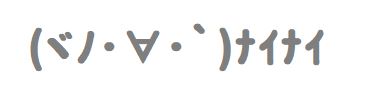
標準のPCから色々なソフトが入っているものがありますが、ほとんど使用することはない他、余計なソフトが入っているとPC自体動作が重くなりがちです。
Excelなど表計算などを使いたい場合はオプションで入れておきましょう。後から購入するより若干安くなります。
それ以外、使わない標準アプリは基本いりません。必要なソフトだけ必要な時に入れる。それだけ。
▶ ウィルスセキュリティソフトは必ず入れましょう(個別に購入する)
ウィルスセキュリティソフトは標準でマカフィーなど3か月無料で付いていますが動作重い。
なのでおまけ的なウィルスソフトは使用せずに
あらかじめウィルスセキュリティソフトを個別に準備しておきましょう。
ウィルスセキュリティだけは家電量販店でもどこでも値段は変わらないのです。
価格は1,980円程度で動作が軽くて優秀です。
▶ 15年以上長期に渡って愛用しているウィルスセキュリティソフト「ZERO」
最初のPCなら5万円以下のPCでOK

PC初心者が最初に使うおすすめPCは大半は5万円以下で購入することができます。
ちなみに管理人のPCも5万円以下※のPCを使用しています。
2022.11現在
主な使用目的
- ブログ作成
- 動画編集
- イラスト作成
- Youtube系の動画視聴など
上記のような程度の目的でPCを使用するなら5万円以下のスペックのPCで問題ありません。PCは使い道によってスペックを変える必要がありますが、よほど重い作業をしない限りは高スペックは必要ありません。
PC初心者の方はとりあえず何の目的で使用するか把握しておきましょう。
PC初心者もネット通販で買うならココがおすすめ
PC初心者だけではなくネット通販でPCを購入するなら、以下のメーカー3社がおすすめです。
▶ おすすめメーカー公式通販サイト
上記のDELL・HP・ASUSの公式サイトから購入すれば、良スペックでコスパのよい低価格PCを購入することができます。
この3社の通販サイトPCでの購入方法を知ってしまえば、家電量販店なんかで店員さんに低スペックPCや高いPCなどを騙され勧められて買うことなくPCを購入することができるでしょう。
PC初心者が確認すべきPCスペック(まとめ)
このDELL・HP・ASUSの3社のPC公式サイトからPCを購入する場合、「このスペックなら大丈夫」といったPCを冒頭でも解説はしましたが、再度PC初心者の為におさらいとしておすすめスペック凝縮版をまとめました。
▶ PC初心者向け!「はじめてのPCお買い上げ」おすすめスペック
- CPU:Intel Core i3 以上
- メモリ:4GB もしくは 8GB
- 記憶媒体:SSD 128GB
- メーカーは同スペックなら正直「どこでもいっしょ」
- できれば予算は約5万程度で
PC初心者でも上記のスペックだけ覚えておけば、まず変なPCを掴まされることはありません。
メーカーは同スペックなら正直「どこでもいっしょ」なのでご自身の好みでメーカーを選びましょう。
PC初心者がはじめてPCを買うなら大体4万以上約5万円以内の予算に収まるPCを購入しましょう。
あえて近所の店頭で買いたいならPC専門ショップを探そう
公式PCサイトでのPC購入が不安なかた。
PC公式サイトでの購入をおすすめしましたが、「やっぱり実際に見てPCを購入したい」と思うPC初心者も中にはいるかと思います。
まずは一番近くにあるPC専門ショップをネットなどで探してみましょう。
PC専門ショップは場所によっては店舗数がまちまちであまりない所もあるかと思いますが、
実際に見て購入したい方はPC専門ショップで購入しましょう。
PC公式サイトなどネットで購入するよりは若干割高(約2.3万割増)にはなってしまいますが、家電量販店のPCを買うよりは断然安く良スペックPCを購入できます。
▶ PC専門ショップでのPC購入の注意点
PC専門ショップでPCを購入する際の注意点はPC公式サイトで購入する方法と同じ。
▶ 冒頭で解説したおすすめスペックを確認してPC購入する。
PC専門ショップにも当然定員さんがいるわけなのですが、希望のPCスペックさえ伝えれば変なPCを薦められることはないかと思いますので、希望PCスペックは必ずメモや写メを撮るなどして保存しておきましょう。
希望PCスペックをメモなどしておけば定員に希望スペックを聞かれても万が一の備えは完璧です。
初心者のPC選びは最初は大変かと思いますが以上のスペックを覚えて、まずは1歩踏み込んで頑張って購入してみましょう。